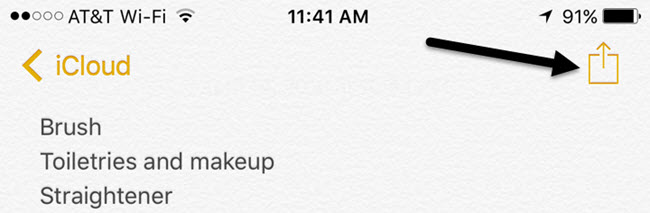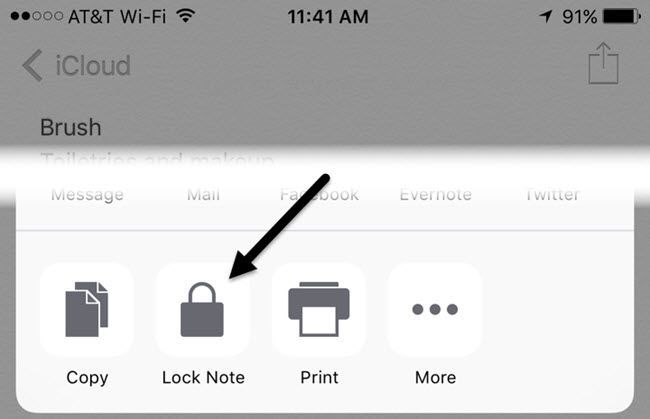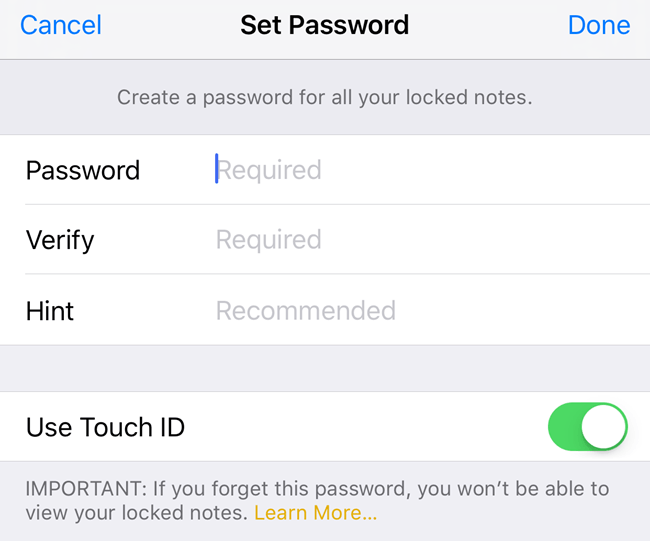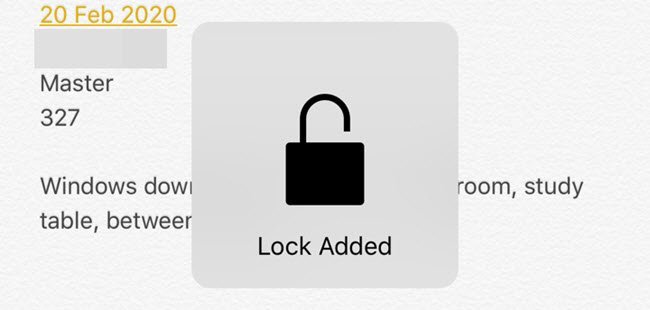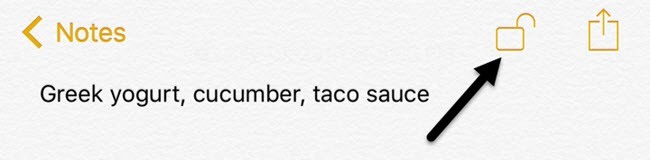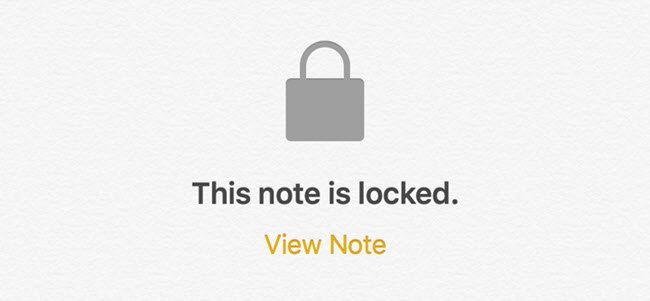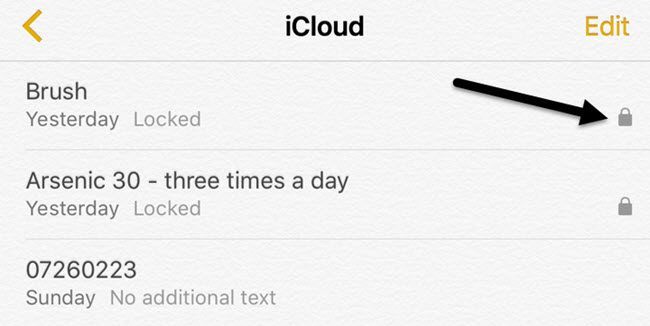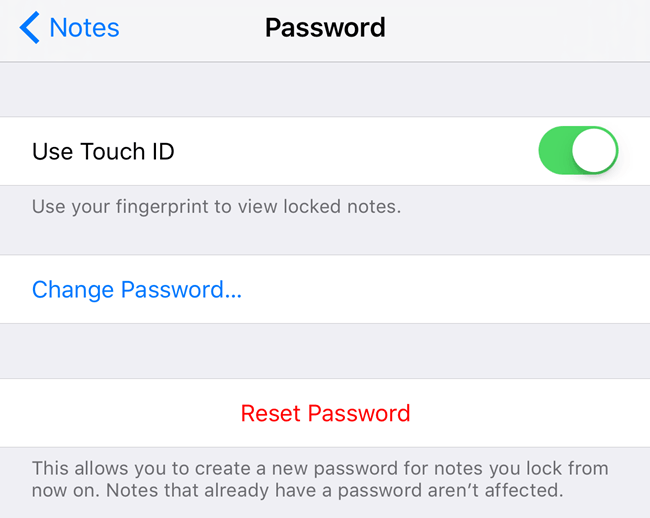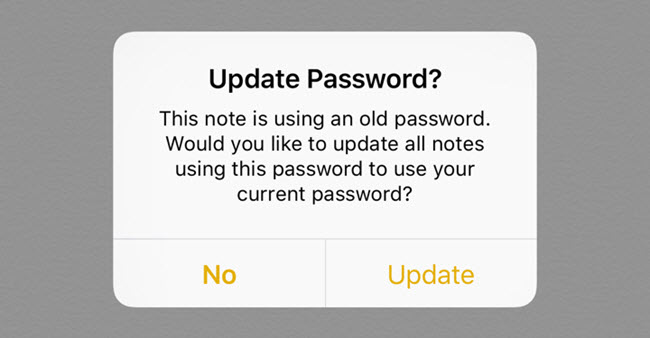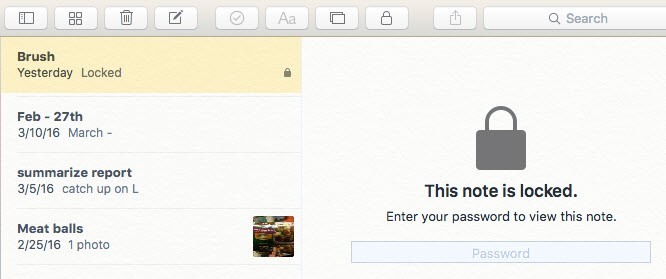Po vydání nejnovější verze iOS můžete nyní chránit své poznámky v aplikaci Notes pomocí hesla nebo Touch ID. Pro mě to byla opravdu skvělá zpráva, protože používám aplikaci Poznámky hodně na mém iPhone, ale nenávidím skutečnost, že při vytváření citlivých poznámek, které chci chránit, musím použít jinou aplikaci, jako je Evernote.
Celkově tato funkce funguje poměrně dobře, ačkoli existují nějaké podivné náznaky, které doufám, že se vyhrají během příštích několika verzí iOS. V tomto článku vás budu projít kroky pro vytvoření uzamčené poznámky v iOSu a jejich správné použití.
Jak zablokované poznámky fungují v systému iOS
dostat se do skutečného procesu, je důležité přejít na to, jak uzamčené poznámky skutečně fungují v systému iOS. Za prvé, všechny poznámky budou uzamčeny pomocí jediného hesla a to je požadavek. Chcete-li vytvořit uzamčené poznámky, musíte zadat heslo.
Toto heslo bude použito pro všechny uzamčené poznámky. Nemůžete snadno vytvořit různé hesla pro různé poznámky. Je možné mít různé hesla na různých poznámkách, ale není to, jak by tato funkce měla fungovat, a vysvětlím níže, jak může tato situace nastat.
Za druhé, poznámky lze také uzamknout pomocí ID dotyku. Jakýkoliv otisk prstu, který odemkne váš telefon, vám umožní odemknout poznámky, pokud aktivujete dotykové ID pro zamknuté poznámky. Používáte-li dotykové ID, nemusíte heslo zadávat, i když můžete, pokud se vám líbí. Je to docela stejný způsob, jak můžete na obrazovce uzamčení použít dotykové ID nebo zadat přístupový kód.
Nakonec je pár zvláštních výrazů. Například i když zamknete poznámku, název poznámky se zobrazí v aplikaci Poznámky. Takže při vytváření bezpečné poznámky se ujistěte, že první řádek je něco, na co vám nevadí, že ostatní budou moci vidět.
Druhým lichým výrazem je, že můžete odstranit uzamčenou poznámku bez ověření. Pokud tedy někdo získá přístup k vašemu telefonu, i když si ho nemůže prohlížet, může ho smazat! Podle mého názoru by mělo vyžadovat stejnou autentizaci pro smazání zamknutých poznámek tak, jak to dělá pro prohlížení.
Jak vytvořit uzamčenou poznámku
Chcete-li vytvořit uzamčenou poznámku v systému iOS, otevřete aplikaci Poznámky, vytvořte novou poznámku nebo ji otevřete a potom klepněte na tlačítko Sdíletv horní části.
>Na překryvné ploše se zobrazí několik tlačítek. Jedna z nich by měla být Zámek Poznámka.
Nyní se zobrazí další obrazovka závisí na tom, Už jste nakonfigurovali heslo pro poznámky v nastaveních. Pokud tomu tak není, dostanete následující obrazovku, kde musíte zadat heslo a zvolit, zda chcete nebo nechcete povolit ID dotyku pro zamknutí a odemknutí poznámek.
Pokud jste již nastavili své heslo, jednoduše dostanete vyskakovací okno s dotazem na použití dotykového ID nebo zadání hesla pro zamknutí poznámky.
Po výše uvedených obrazovkách se ve vaší poznámce objeví animace zámku, která říká Zamčeno přidání.
To jednoduše znamená, že k poznámce byla přidána zámek, ale poznámka ještě není plně uzamčena. Pokud se podíváte nahoru na vrchol poznámky, uvidíte malou ikonu zámku, která je v otevřené pozici.
Chcete-li poznámku zcela zablokovat, musíte klepnout na tuto ikonu. V tomto okamžiku bude obsah skryt a uvidíte zprávu, že Tato poznámka je uzamčena.
>Pokud se vrátíte do seznamu všech poznámek, u poznámek, které byly uzamčeny, se zobrazí malá ikona zámku. Za zmínku stojí, že když odemknete jednu poznámku, všechny ostatní poznámky se odemknou. Když uzamknete jednu poznámku, všechny ostatní poznámky se také uzamknou.Jak vidíte, , jak jsem již zmínil dříve. Chcete-li zobrazit obsah zamčené poznámky, klepněte na ni a pak klepněte na ikonu zámku vpravo nahoře nebo klepněte na Zobrazit poznámkupod Tato poznámka je uzamčenazpráva . Budete muset buď použít dotykové ID, pokud je zapnuto, nebo zadejte heslo.
Konečně, jakmile je poznámka odemčena, ale stále ji přidá zámek, můžete zámek odstranit poklepáním tlačítko sdílení znovu. Namísto tlačítka Zámek Poznámkase zobrazí tlačítko Odstranit zámek.
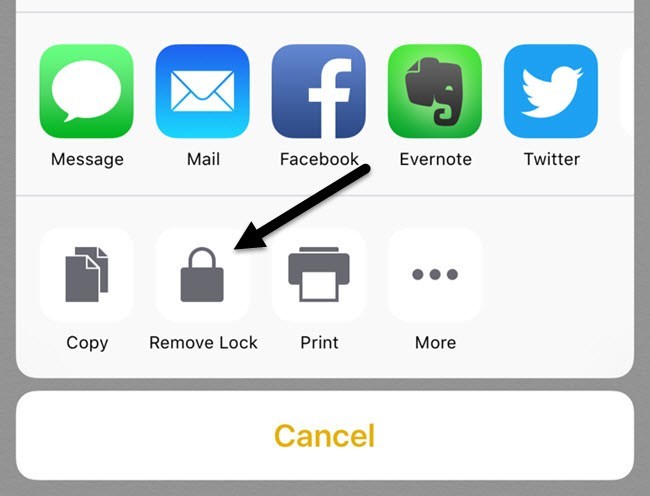 h2>Změnit heslo nebo resetovat heslo
h2>Změnit heslo nebo resetovat heslo
Vzhledem k tomu, že jedno heslo slouží k ochraně všech vašich poznámek, můžete heslo změnit nebo resetovat v případě, že jste zapomněli heslo. Když změníte heslo, změní se heslo pro všechny budoucí poznámky a pro všechny dříve zamknuté poznámky.
Pokud obnovíte heslo, umožní vám vybrat nové heslo, ale pouze pro nově uzamčené poznámky. Všechny starší poznámky, které byly uzamčeny starším heslem, zůstanou zamknuté a lze je odemknout pouze starým heslem. Po obnovení hesla nebude možné tyto starší uzamčené poznámky odblokovat pomocí dotykového ID.
Chcete-li změnit heslo pro všechny poznámky, přejděte na možnost Nastavenía pak >Poznámkya klepněte na Heslo.
Klepněte na Change Password>a potom zadejte staré heslo a nové heslo. Nyní použijete toto nové heslo všechny nově vytvořené uzamčené poznámky a dříve uzamčené poznámky.
Pokud klepnete na / strong>, budete muset zadat heslo iCloud předtím, než vám umožní zadat nové heslo. Jak již bylo uvedeno výše, poznámky, které již obsahovaly hesla, nebudou ovlivněny. Chcete-li odemknout starší poznámky, musíte si zapamatovat starší heslo.
Pokud resetujete heslo a otevřete starší poznámku, která byla uzamčena starším heslem, obdržíte zprávu s dotazem pokud chcete aktualizovat staré heslo této poznámky na nové. Všimněte si, že pokud to uděláte, aktualizuje všechny starší poznámky na nové heslo.
Nakonec, na nejnovější verzi, budete moci v aplikaci Poznámky v systému OS X také uzamknout a odemknout poznámky.
V systému OS X budete muset zadat heslo, protože Touch ID není podporováno. Celkově funkce poznámkových bloků pracuje poměrně dobře v systémech iOS a OS X, ale musíte mít na paměti ty smyčky a nezapomeňte své heslo zapomenout. Máte-li jakékoli dotazy, neváhejte se k tomu vyjádřit. Užijte si!